今天将一年半没有链接上的惠普1010打印机成功的与XP系统的台式电脑连接上,并打印出文档,非常高兴,想着给大家分享一下,可能会帮助到一些人。
安装惠普1010激光打印机驱动程序。可在网上下载。驱动程序安装后显示打印机已添加,但不支持打印,我弄时只能打印测试斑马图案。其它文档都打印不出来。怎样解决呢?
1、下载KB971276-V3补丁并安装补丁,不好使可用金山毒霸修补漏洞。
2、 鼠标放在我的电脑,点右键找管理并打开。选设备管理器,在选IEEE 128 . 4兼容打印机打开。见图
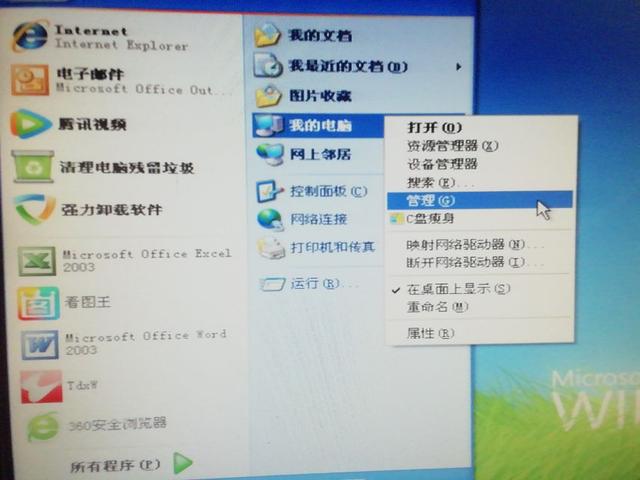


3、选驱动程序,再选更新驱动程序。
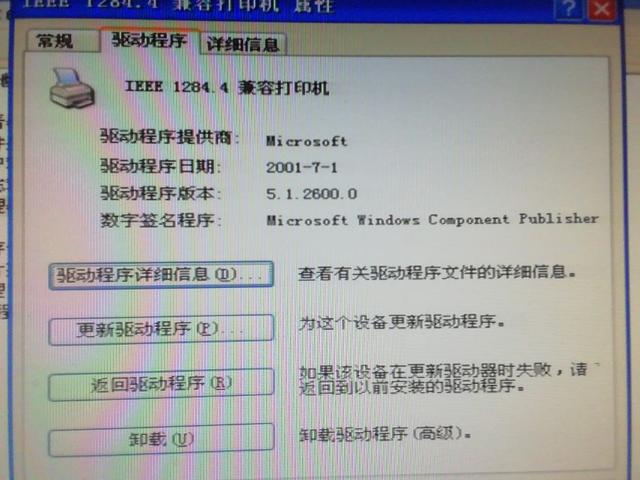
相关影片资源迅雷下载推荐
pe维护系统怎么用(u盘制作pe系统教程)
4、出现如图界面,选从列表或指定位置安装。并点击下一步。
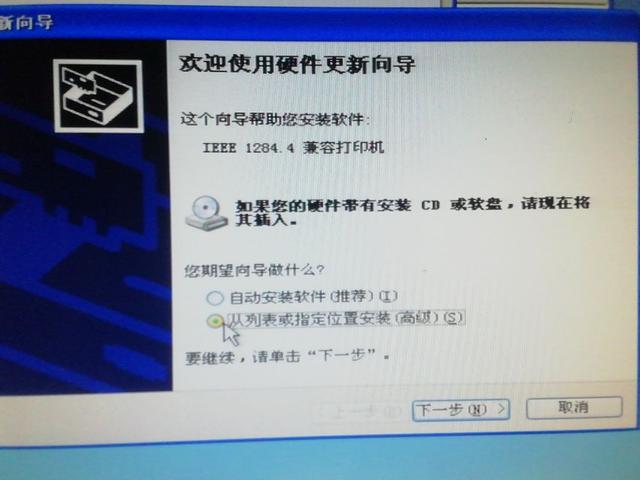
5、出现页面后,选不要搜索后,点下一步。如图
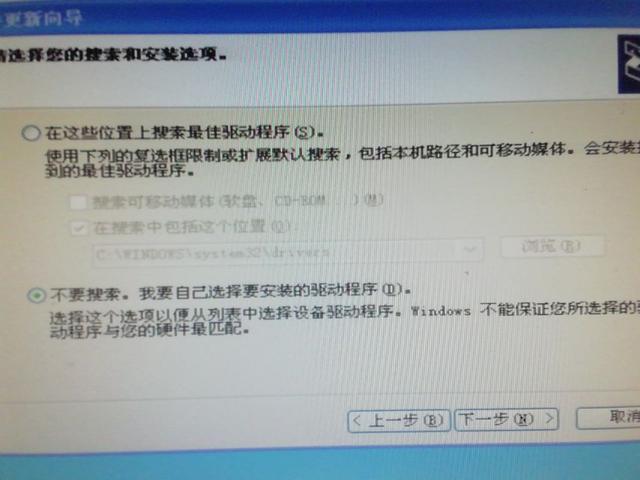
6、如图,点下一步。
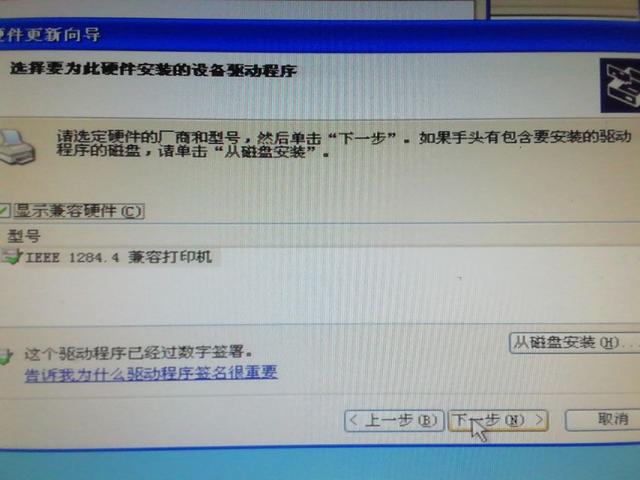
7、点完成,安装完成。
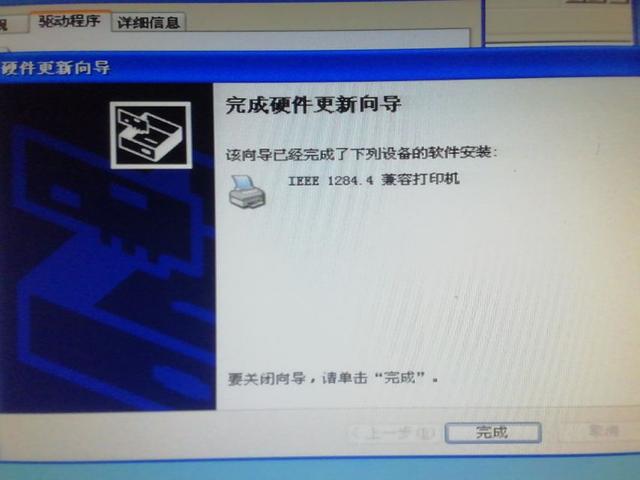
至此打印机与电脑连接完成。
相关影片资源迅雷下载推荐
怎样把c盘系统换到其他盘(如何将c盘系统转移到新硬盘上)
版权声明:除非特别标注,否则均为本站原创文章,转载时请以链接形式注明文章出处。

